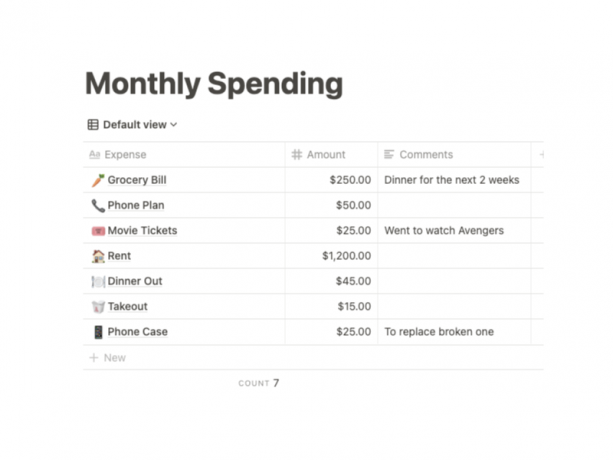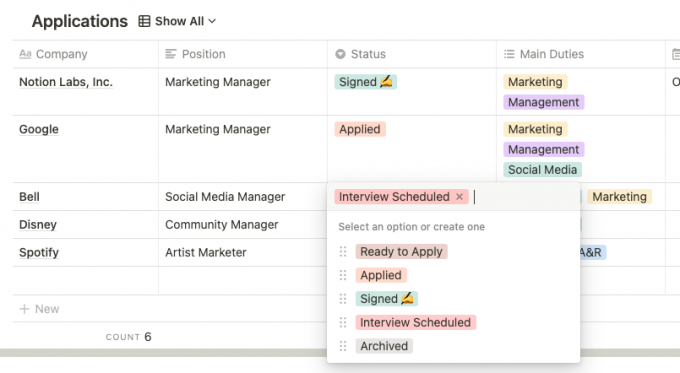Uporaba baz podatkov v vašem Pojem Delovni prostor je izmenjevalnik iger za ohranjanje organiziranosti in produktivnosti. Z neštetimi funkcijami in načini za ogled vaših podatkov je možnosti, kako jih uporabljate, nešteto.
Pojdimo skozi preproste lastnosti in kako jih uporabiti v svoji bazi podatkov. Toda za vse začetnike tam, se najprej vrnimo k osnovam.
Kaj so lastnosti baze podatkov v pojmu?
Ko ustvarite bazo podatkov Notion, boste opazili, da je na voljo več različnih lastnosti. Kaj natančno pomenijo?
Lastnosti določajo, katere vrste podatkov vsebuje stolpec v bazi podatkov, in so odlično orodje za urejanje informacij. Izredno koristni so pri zagotavljanju pregleda ustreznih podrobnosti, povezanih z elementom v zbirki podatkov. Želite dodati datume vseh pomembnih sestankov, spremljati stanje projektov, preverjati filme, ki ste jih gledali? Nepremičnine ste pokrili.
Kako dodati znamko
Začnite z ustvarjanjem baze podatkov v pogledu tabele. To je eden najpogostejših pogledov baze podatkov in je najlažje dodati in razvrstiti lastnosti.
Če želite dodati lastnost v bazo podatkov, kliknite + znak ob zadnjem stolpcu. Notion bo ustvaril nov stolpec in prikazal se bo pojavni meni. Preimenujte lastnost in izberite Vrsta nepremičnine s seznama.
Tukaj je pregled bistvenih lastnosti, s katerimi lahko začne vsak uporabnik začetnika:
1. Naslov
To je lastnost, ki je ne morete izbrisati, ker je naslov vašega elementa. Vsak element v zbirki podatkov Notion je mogoče razširiti tudi na novo stran, lastnosti naslova pa služijo tudi kot naslovi teh strani. Če želite odpreti stran iz baze podatkov, preprosto premaknite miškin kazalec nad celico in kliknite Odprto.
2. Besedilo in številka
Kot že ime pove, se te lastnosti uporabljajo za besedilo in številke.
Lastnost Text lahko uporabite za dodajanje opomb, komentarjev ali povzetka. Upoštevajte, da lahko napišete samo eno vrstico in besedilo se ne bo samodejno zavilo. Če želite dodati veliko besedila, ga raje napišite na razširjeno stran.
Lastnost Number vam omogoča samo vnos številk. Hkrati lahko izberete posebno oblikovanje, kot so odstotki ali valute.
Do teh nastavitev lahko dostopate tako, da izberete naslov nepremičnine in nato izberete Oblikuj številke, ali premaknite miškin kazalec na številko in kliknite 123. Od tam lahko v spustnem meniju, ki se prikaže, izberete želeno obliko.
Sorodno: Razlogi za uporabo pojma za vaše potrebe po produktivnosti
3. Izberite & Multi-Select
Dodajanje oznak je eden najboljših načinov, kako ostati organiziran in kdo ne ljubi odvečnega barvnega odtenka? Z Izberite lastnost, lahko svojemu elementu dodelite samo eno kategorijo. Ob istem času, Večkratno izbiranje vam omogoča, da označite, kolikor želite.
Če želite ustvariti seznam možnosti, med katerimi lahko izbirate, začnite vtipkati novo oznako v prazen blok. Opazili boste, da se prikaže pojavno okno s predogledom vaše oznake. Ko končate, kliknite Ustvari da ga shranite.
Kliknite tri pike poleg obstoječe možnosti, da uredite besedilo, spremenite barvo ali preuredite vrstni red, v katerem so vrednosti prikazane.
Označite svoj izdelek tako, da kliknete prazno polje in v pojavnem meniju izberete želene možnosti. Če uporabljate lastnost Select, je lahko samo ena vrednost in bo nadomeščena, če izberete novo. Če želite odstraniti oznako, preprosto kliknite X zraven.
Uporaba lastnosti Select in Multi-Select je uporabna za ohranjanje kategorizacije predmetov na lahko prepoznavne načine ali za opazovanje pogostosti določene oznake v bazi podatkov.
4. Datum
Če dodate lastnost datuma, boste lažje beležili roke ali dogodke, Notion pa vam lahko v aplikaciji celo nastavi opomnike.
Ko nastavite lastnost Date, lahko datumu dodate element tako, da kliknete prazen blok. Prikaže se mini koledar in meni, ki ga lahko izberete. Dodatne možnosti so na voljo v pojavnem meniju, ki vam lahko pomagajo. Vklopiti Končni datum , da nastavite končni datum in ga vklopite Vključi čas da dodate čas dneva.
Če želite v programu Notion nastaviti opomnike, vklopite Opomni funkcijo in prejeli boste obvestila pred dogodkom. Izberete lahko tudi Oblika datuma in časovni pas za prilagoditev predstavljene oblike.
5. Potrditveno polje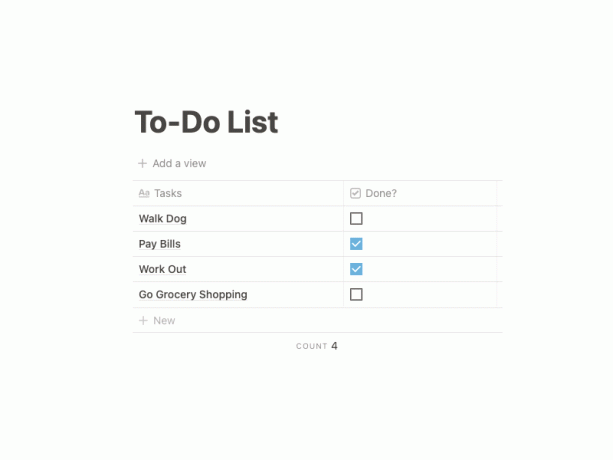
Potrditvena polja imajo več načinov uporabe, od tega, da je naloga opravljena, do pomoči spremljajte svoje navade. Ko dodate to lastnost, se potrditvena polja samodejno prikažejo v vseh prihodnjih vrsticah.
6. Oseba
Če sodelujete z drugimi v odboru Notion, potem je to odličen način za razdelitev odgovornosti in dodelitev elementov članom ekipe. Funkcija dodelitve bo uporabna samo, če imate premium račun Notion, ki omogoča timsko delo in sodelovanje.
Če kliknete prazen blok, se v spustnem meniju izberete, katerim članom ekipe želite dodeliti element.
S to lastnostjo lahko naložite predstavnostne datoteke ali vstavite povezave v bazo podatkov. Preprosto kliknite prazen blok in izberite ali naložite ali dodajte povezavo.
V celico lahko dodate več elementov, tako da jo še enkrat izberete in izberete Dodaj datoteko ali sliko. Če je priložen več medijev, lahko izberete tudi vrstni red predstavitve.
Če dodate datoteke in slike, boste v celico dodali tudi sličico, ki jo lahko kliknete za razširitev v večjo sliko. Po drugi strani pa dejanska vsebina povezave, ki jo dodate, ne bo vdelana, lahko pa boste neposredno obiskali spletno mesto, na katero je povezano.
Sorodno: Kako uporabljati vdelane pojme
8. URL, e-pošta in telefon
Te lastnosti delujejo natanko tako, kot se slišijo, kar vam omogoča vnos URL-jev, e-poštnih naslovov ali telefonskih številk. Prednost dodajanja teh lastnosti je priročnost, ki jo nudi.
Ko miškin kazalec premaknete nad katero koli od teh lastnosti, se v spodnjem levem kotu prikaže okence. S klikom na polje bo zunaj odprta povezava, prilepljena v spletni brskalnik, in e-pošta Če želite poslati e-poštno sporočilo na navedeni naslov, ali odprite telefonsko aplikacijo in pokličite številko naveden.
Kako preklopiti vidnost nepremičnine
Ko dodate vse lastnosti, lahko njihovo vidnost preklopite v svojo bazo podatkov. Če želite to narediti, izberite tri pike na zgornji desni strani zbirke podatkov poleg Iskanje, in nato izberite Lastnosti možnost.
Od tam boste videli seznam vseh svojih lastnosti in lahko izbrali tiste, ki jih želite prikazati.
To je še posebej koristno, če imate veliko lastnosti in morate razpršiti bazo podatkov, da se boste osredotočili na tiste, ki so za vas najpomembnejše.
Raziščite dodatne lastnosti
Lastnosti so zelo uporabne za vse vrste zbirk podatkov, ki jih ustvarjate. Zdaj, ko se seznanite z osnovnimi lastnostmi in kako jih lahko uporabite za povečanje organizacije baze podatkov, je čas, da jih uporabite. Ne bojte se raziskati tudi naprednih lastnosti in odkleniti vsega potenciala, skritega v zbirkah podatkov Notion.
Pogledi baze podatkov Notion lahko poenostavijo vaš potek dela in olajšajo upravljanje projektov. Naučite se, kako jih uporabljati.
Preberite Naprej
- Internet
- Produktivnost
- Organizacijska programska oprema

Grace je komunikacijski analitik in ustvarjalec vsebin, ki ljubi tri stvari: pripovedovanje zgodb, barvno kodirane preglednice in odkrivanje novih aplikacij in spletnih mest za skupno rabo z drugimi. Raje ima knjige iz papirja kot e-knjige, teži k temu, da bi živela tako kot njene plošče Pinterest, in v življenju še ni imela polne skodelice kave. Vsaj eno uro si vzame tudi biografijo.
Naročite se na naše novice
Pridružite se našemu glasilu za tehnične nasvete, preglede, brezplačne e-knjige in ekskluzivne ponudbe!
Še en korak…!
Potrdite svoj e-poštni naslov v e-poštnem sporočilu, ki smo vam ga pravkar poslali.